AndroidからiPhone XS / XRにデータを移動する3つの最善の方法
新しいiPhone XS / XS Max / XRのリリース後、多くの人がiOSに切り替えることを考えていますが、それほど簡単ではありません。あなたがしたい場合は AndroidをiPhone XS / XS Max / XRに切り替える、すべてを転送する方法を理解する必要がありますAndroidデバイスからiOSデバイスへのファイル。何も知らずにこのプロセスを実行すると、ファイルを失い、デバイスのOSを損傷する可能性さえあります。しかし、記事の残りの部分を読むと、あるデバイスから別のデバイスにデータを転送する最も効果的な3つの方法がわかります。
- 方法1:iOSに移動してAndroidからiPhone XSに切り替える
- 方法2:iCareFoneを使用してAndroidをiPhone XSに転送する
- 方法3:GoogleドライブでAndroidをiPhone XSに移動する
方法1:iOSに移動してAndroidからiPhone XSに切り替える
新しいOSに変更するのは簡単ではありません。特にAndroidからiOSに移行する場合。ただし、変更する必要があると感じた場合は、変更する必要がありますが、すべてのデータを以前のデバイスに残すことはできません。すべてのデータとともにAndroidをiPhone XSに転送する方法を見つける必要があります。ユーザーが考える最初の方法は、iOSに移行することです。これを使用してAndroidからiPhone XSにデータを転送する方法は次のとおりです。
ステップ1:まず、iPhoneの「アプリとデータ」に移動する必要があります。新しいiPhoneを既にセットアップしている場合は、[設定]> [全般]> [リセットしてすべてを消去する]に移動する必要があります。
ステップ2:「Androidからデータを移動する」を選択します。

ステップ3:ここで、Androidデバイスに移動してGoogle Playストアを開き、「iOSに移動」を選択する必要があります。
ステップ4:アプリをインストールします。
ステップ5:インストール後、iPhoneで「続行」、「同意する」、「次へ」をタップします。
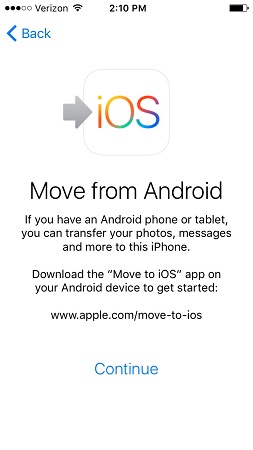
ステップ6:最後に、iPhone XSから12桁のパスコードが付与され、Androidにそれを入れて、転送するファイルを選択するだけです。

ステップ7:パスコードを入力するとすぐにデータ転送が開始されます。

方法2:iCareFoneを使用してAndroidをiPhone XSに転送する
iOSに移動するのに問題がある場合そのままにして、Tenoshare iCareFoneと呼ばれるサードパーティのオプションを選択してください。それは便利で効率的で適切なデータ転送ツールであり、インターフェースは非常にユーザーフレンドリーです。このソフトウェアを使用すると、AndroidからiPhone XSに簡単に移動できますが、2つの手順で構成されます。最初の部分では、Androidデバイスからコンピューターにデータを送信する必要があります。
ステップ1:USBケーブルを入手して、Androidデバイスをコンピューターに接続します。
ステップ2:次に、すべてのファイルをPCにエクスポートします。
次に、2番目の部分では、Tenoshare iCareFoneを使用してこれらのファイルをすべてiPhoneにインポートする必要があります。
手順1:iCareFoneを起動した後、今度は同じ操作を行い、iPhone XSを接続します。
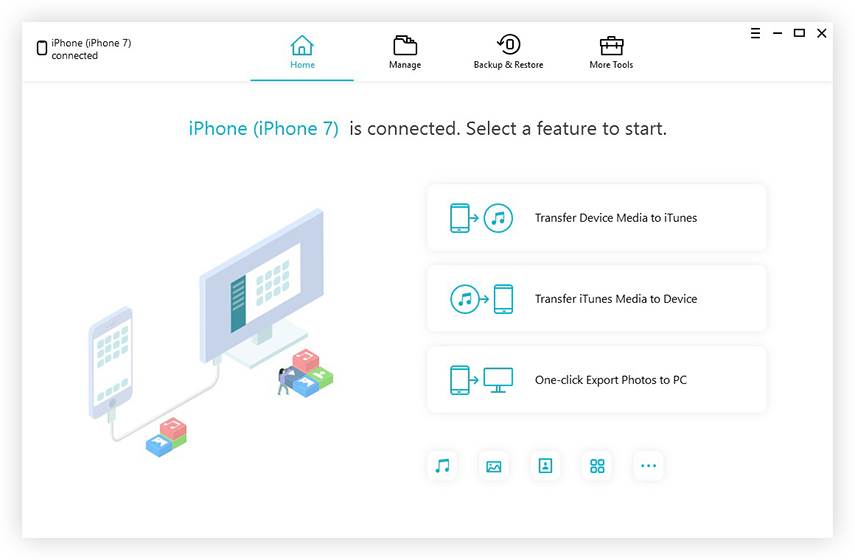
ステップ2:接続が確立されたら、ソフトウェアのメインインターフェースに移動し、[管理]をクリックします。

ステップ3:次のウィンドウでリストが利用可能になります。 8つのカテゴリに分割されます。
ステップ4:ここで、任意のファイルを選択して「インポート」をクリックします。
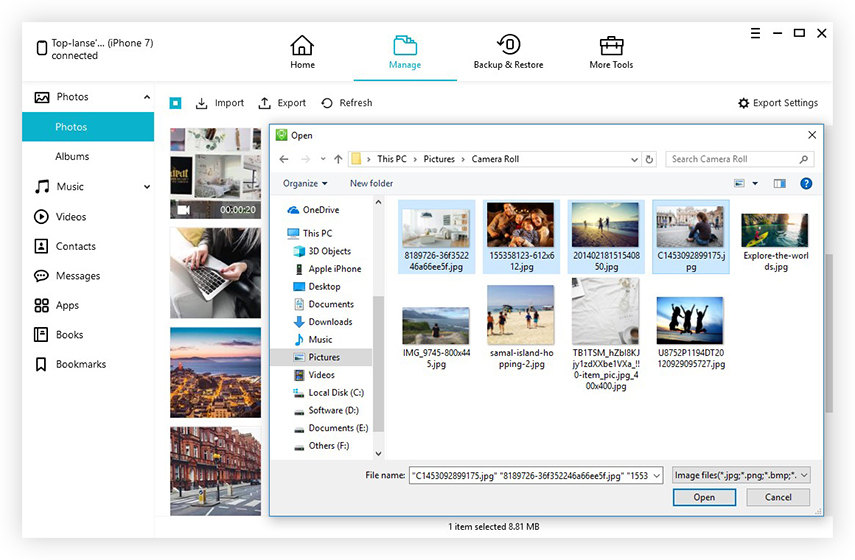
これは2つの部分からなるプロセスかもしれませんが、ユーザーにとって非常にシンプルで便利です。
Tenorshare iCareFoneを使用してAndroidデバイスからiOSにファイルを転送する利点:
- このソフトウェアは、アプリを含むiOSデバイスからあらゆる種類のファイルを転送できます。
- 選択的データ転送
- ant Wi-Fi接続なしでUSBケーブルでファイルを転送できます。
- すべてのデータとコンテンツを消去するiOSアプリへの移動とは異なり、このソフトウェアを使用する場合、データ損失のリスクはありません。
- ファイルの種類の選択肢が増えました。
- ファイル転送は超高速です。
方法3:GoogleドライブでAndroidをiPhone XSに移動する
Googleドライブは、Google、非常に効果的ですが、主にAndroidユーザーが使用します。 AndroidからiPhone XSに転送する方法がわからない場合は、Googleドライブを媒体として使用してファイルを転送できます。 15 GBのデータを無料で保存できます!これは2つの部分から成る手順です。これを実行する手順は次のとおりです。
ステップ1:Androidデバイスに移動して、Googleドライブアプリを開きます。
ステップ2:「+」ボタンをタップし、「アップロード」をタップします。

ステップ3:最後にファイルを選択すると、アプリがそれらをアップロードします
これで、Androidデバイスから選択したファイルがGoogleドライブに安全に保存されます。あなたがしなければならない唯一のことは、iPhone XSでそれらをダウンロードすることです。
ステップ1:iPhoneからGoogleドライブを開きます。
ステップ2:次に、ファイルを選択し、右側の3つのドットをタップします。
ステップ3:次に[コピーを送信]オプションをタップします。
ステップ4:最後に「保存」をタップします。
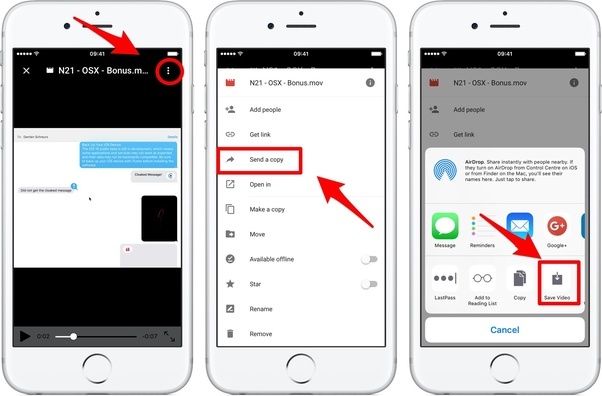
これで、Googleドライブを使用してAndroidからiPhone XSに写真を転送する方法、またはビデオ、ドキュメント、音楽、連絡先などのファイルをAndroidからiOSに転送する方法がわかりました。
結論
それらはすべて非常に効果的で安全な方法ですデバイスを切り替える場合に、AndroidデータをiPhone XS / XRに転送します。 iOSへの公式の移動方法があり、Googleドライブがあります。最後にTenorshare iCareFoneを提供しました。それらのそれぞれは、あるデバイスから別のデバイスに安全にデータを転送しますが、何かが間違っていると思われる場合や転送中に問題が発生した場合は、すべてを残してTenorshare iCareFoneを使用します。この素晴らしいソフトウェアを強くお勧めします!






![AndroidからiPhone 7/7 PlusにWhatsAppメッセージを転送するためのトップ3の方法[iOS 12を含む]](/images/ios-file-transfer/top-3-ways-to-transfer-whatsapp-messages-from-android-to-iphone-77-plus-ios-12-included.jpg)


